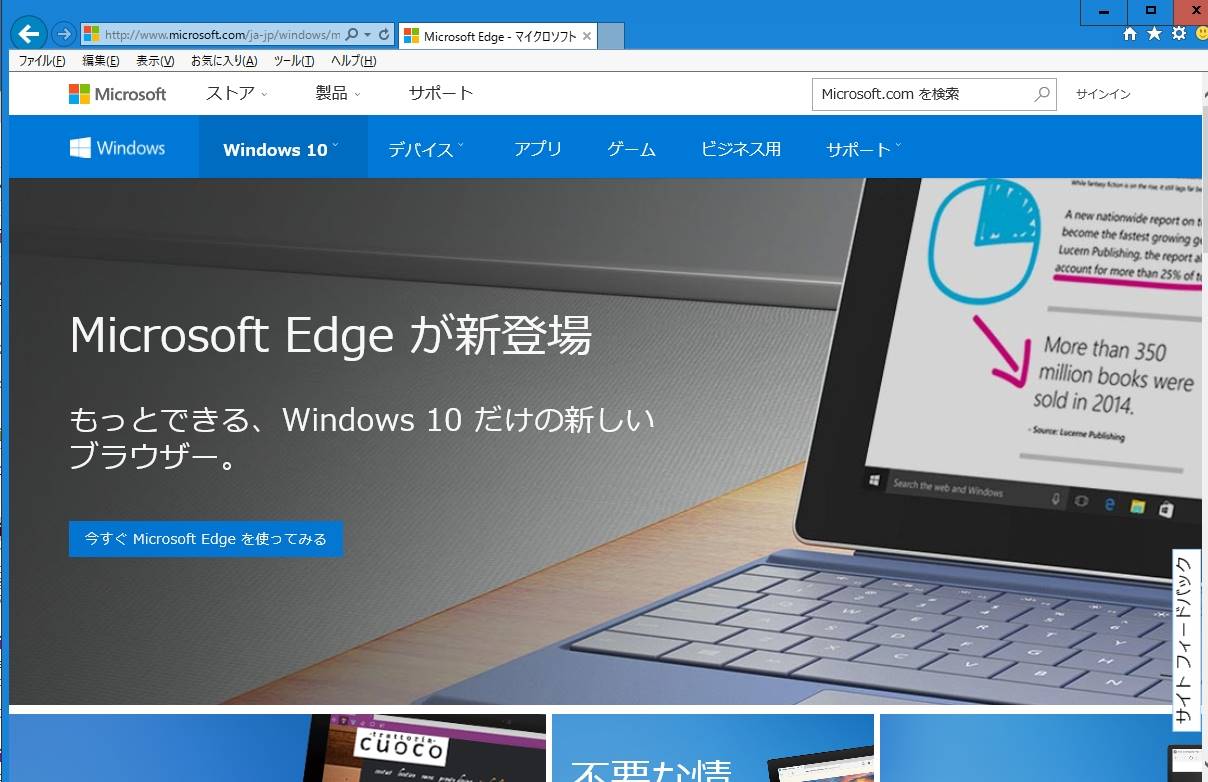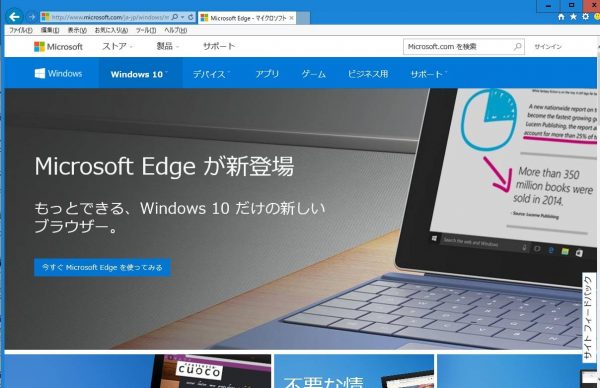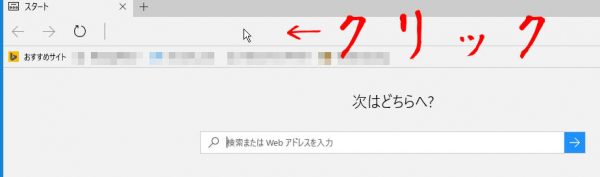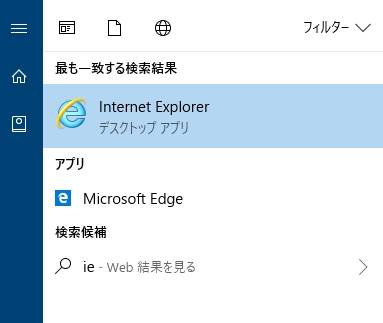Microsoft Edgeを開くと検索窓や、アドレスバーが表示されていない。
これだけで「?」となる。
ここでは、Microsoft Edgeで検索バーとアドレスバーを表示する方法の紹介です。
Microsoft EdgeはWindows 10のみ対応のブラウザソフト。
最新版のMicrosoft Edgeでブックマックバー表示する
Chromeと同様。
キーボードで
Ctrl+ Shift + B
この3つのキーを同時押しで出ます。
お気に入りを見たい場合
Ctrl+ Shift + O
この3つのキーを同時押し。
旧Edge ブラウザ
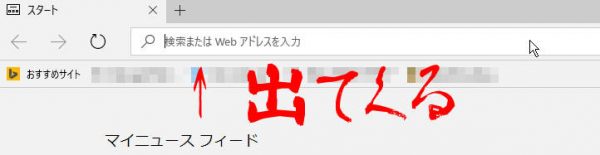
手順2:検索窓が表示される。
アドレスバーとしても機能する。
これで通常のブラウザと同等に使えます。
余談
Windows10にもインターネットエクスプローラーはインストールされている。
しかしながら今後マイクロソフトはエッジを主体にする動向なのでインターネットエクスプローラーは未来が無いことは認識しておくべきだ。